
Читайте также:
|
Формы как средство ввода, просмотра и изменения данных
Microsoft Office Access позволяет организовать удобный и интуитивно понятный интерфейс пользователя для работы с данными двумя способами:
- с помощью форм и отчетов;
-с помощью страниц доступа к данным.
Будем работать с формами, которые представляют собой традиционный способ организации интерфейса пользователя. Формами называются настраиваемые диалоговые окна, сохраняемые в базе данных в виде объектов специального типа, так же как таблицы и запросы.
Во многих случаях формы являются более удобным способом ввода, просмотра и изменения данных, чем таблицы. Они содержат элементы управления, текстовые поля для ввода и правки данных, кнопки, флажки, переключатели, списки, надписи, а также рамки объектов для отображения графики объектов OLE, с помощью которых осуществляется доступ к данным в таблицах. Элементы управления позволяют отображать данные полей таблицы в удобном и наглядном формате, выполнять проверку корректности данных вводе. С помощью подчиненных форм, можно в одном окне показать одновременно данные из главной и подчиненных таблиц, что тоже бывает очень удобно
Формы, которые должны в удобном виде представлять данные, как правило строятся на базе запросов, так как они могут отображать не все поля таблиц или данные из разных таблиц.
Мы создадим достаточно простую форму и познакомимся с элементами управления, которые могут применяться в формах.
Сначала нужно определить, какие формы потребуются для работы с нашей базой данных Библиотека ВУЗа. Очевидно, нужна удобная форма для ввода новых разделов, так как если вводить данные прямо в таблицы, придется сначала открыть таблицу и ввести все данные о новой книге, затем открыть таблицу, если книг таких авторов в библиотеке еще нет. И, наконец, нужно открыть таблицу, чтобы связать записи в обеих таблицах: Согласитесь, это не очень удобно. Форма для ввода, которую мы создадим, гак и будет называться – Каталог книг
Затем необходима форма, которая позволила бы узнать о дате возврата книги. Эту форму назовем Выдача книг, и она же обеспечит учет дата выдачи и возврата книг
Кроме того, у нас будет форма Задолжники, отображающая данные о штрафе, № читательского билета, дате выполнения, дате наложения штрафа
И еще хотелось бы иметь форму, дающую возможность легко оформить читателей.

Рисунок 22 Форма Читатели
Режимы работы с формами
Существует несколько режимов работы с формами: режим формы, режим таблицы, режим конструктора, режим сводной таблицы и режим сводной диаграммы. Режим работы выбирается так же, как при работе с запросами: либо с помощью кнопки Вид панели инструментов Конструктор форм либо с помощью соответствующей команды меню Вид.
Пользователи приложений Access работают с данными в базе данных в режиме формы: добавляют новые записи, удаляют или изменяют записи в таблице или запросе, являющемся источником данных для формы. По умолчанию форм открывается из окна базы данных именно в этом режиме. На Рисунок 23 показана форма Типы читателей, которую нам предстоит создать, открытая в режиме формы

Рисунок 23 Форма Типы читателей, открытая в режиме формы
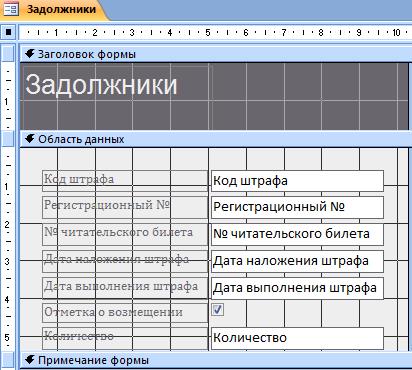
Рисунок 24 Форма Задолжники, открытая в режиме конструктора
Создание главной кнопочной формы
Для того чтобы создать главную кнопочную форму откроем работа с базами данных, затем диспетчер кнопочных форм
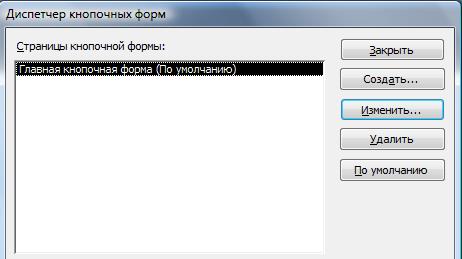
Рисунок 25 Диспетчер кнопочных форм
В списке нажмите кнопку Изменить. Откроется диалоговое окно Изменение страницы кнопочной формы. В этом окне можно добавлять, изменять и удалять элементы выбранной страницы формы. В поле Название кнопочной формы замените стандартное название новым Библиотека. Список элементов пока пуст, и доступна только одна кнопка Создать. Чтобы создать первый элемент, нажмите на эту кнопку. Появляется диалоговое окно Изменение кнопочной формы.
В поле Текст введите наименование создаваемой кнопки Выдача книг.
В поле Команда – Открыть форму для изменения.
В следующем поле имя формы Выдача книг.

Рисунок 26 Определение кнопки, открывающей форму
Нажмите кнопку ОК. В списке элементов кнопочной формы появится первый аргумент.
Аналогично создаются кнопки, которые будут открывать формы Читатели
При создании кнопки Добавить записи используется команда Открыть форму для добавления,имя формы каталог книг
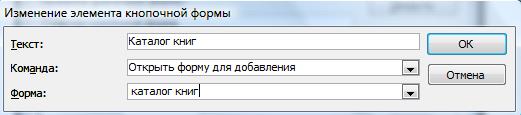
Рисунок 27 Определение кнопки, открывающей форму для добавления
Последняя кнопка Выход должна обеспечить выход из приложения. Создавая ее, выберите в списке команду Выйти из приложения. В результате главная страница примет вид как на рисунок 27

Рисунок 28 Элементы основной кнопочной формы
Закройте все диалоговые окна Диспетчера форм и откройте форму. Она будет выглядеть как на рисунок 29.
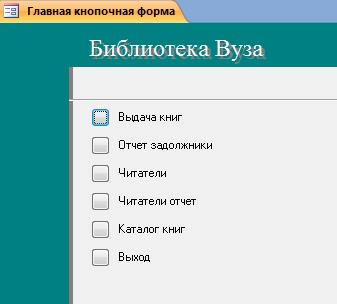
Рисунок 29 Главная кнопочная форма
Дата добавления: 2015-07-20; просмотров: 72 | Нарушение авторских прав
| <== предыдущая страница | | | следующая страница ==> |
| Проектирование отчетов | | | Расчет заработной платы исполнителей |